
Mục lục:
- Tác giả John Day [email protected].
- Public 2024-01-30 13:35.
- Sửa đổi lần cuối 2025-01-23 15:15.

Xin chào trong phần hướng dẫn này, tôi sẽ tạo một biểu tượng cảm xúc phát sáng với dải đèn LED và vỏ máy in 3D. Khái niệm rất đơn giản, bạn có một dải đèn LED điều chỉnh bất cứ khi nào biểu tượng cảm xúc được chọc vào. Nó là hoàn hảo để trang trí trong phòng ngủ trẻ em hoặc chỉ để thêm một cái gì đó bên cạnh giường của bạn trên vỏ đêm. Biểu tượng cảm xúc khá đơn giản để thực hiện chỉ mất 5 giờ kể cả in và hàn. Tôi sẽ chỉ cho bạn từng bước cách tôi đã kiểm tra và kết hợp mọi thứ lại với nhau tại và.
Bước 1: Danh sách bộ phận
ARDUINO UNOATtinyLM7805 Bộ điều chỉnh điện áp board mạch2n2222 bóng bán dẫn9V pinwire
Tôi đã làm giá đỡ pin 9V từ batery 9V cũ
Tất nhiên bạn sẽ cần một số công cụ cơ bản như đế sắt, kìm, keo nóng, dao và bút đánh dấu. Một thứ nữa mà bạn cần là một chiếc máy in 3D, nếu bạn chưa sở hữu một chiếc máy in 3D, bạn có thể đặt hàng trực tuyến hoặc liên hệ với Robosap để được cung cấp dịch vụ in ấn.
Bước 2: Vi điều khiển

Đầu tiên, tôi gặp vấn đề với bộ vi điều khiển phù thủy mà tôi nên sử dụng, Arduino una, nano, mico pro bất kỳ ai sẽ lãng phí toatal và quá mức cần thiết cho dự án này. Vì vậy, tôi đã lấy Attiny85 có 5 IO chân VCC, RST và GND. Điều này là hoàn hảo cho dự án của tôi. Nhưng bạn không thể chỉ gắn Attiny tại Arduino una và bắt đầu lập trình ngay cả ardoino IDE không hỗ trợ vi điều khiển này. Trong các bước tiếp theo, tôi sẽ hướng dẫn bạn cách tải xuống thông tin Attiny bord.
Bước 3: Thiết lập bảng Attiny
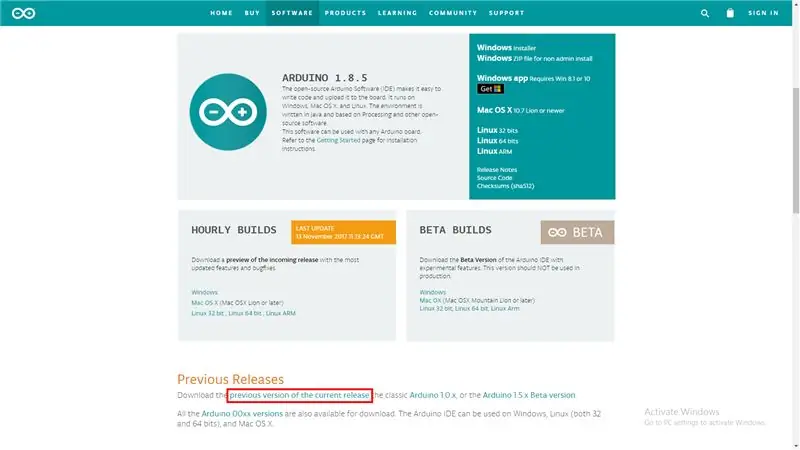
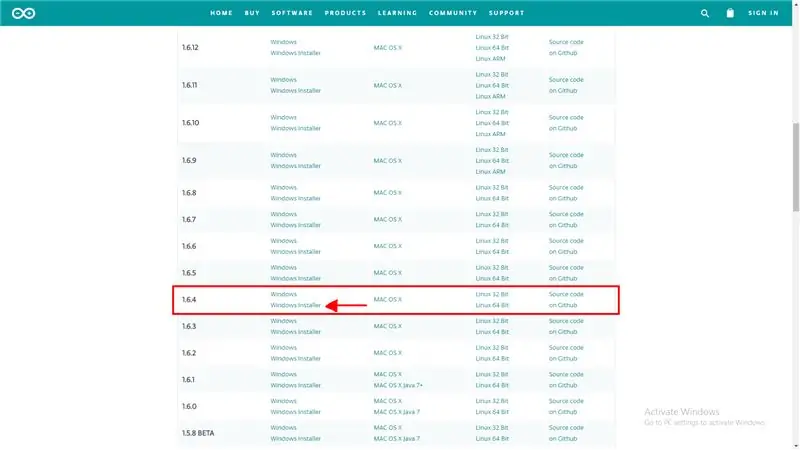
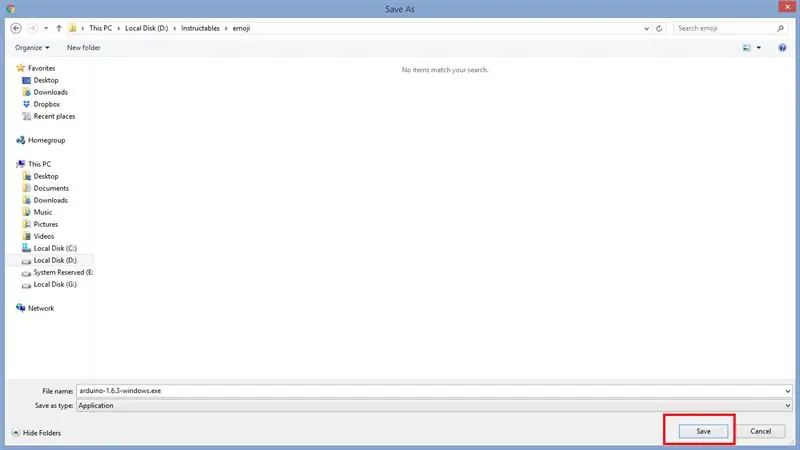
Ở đây bạn có thể xem từng bước cách tôi đã tải xuống và cài đặt phần mềm arduino cộng với dữ liệu bảng attiny.
ARDUINO IDE:
Bước 4: Nối dây Attiny
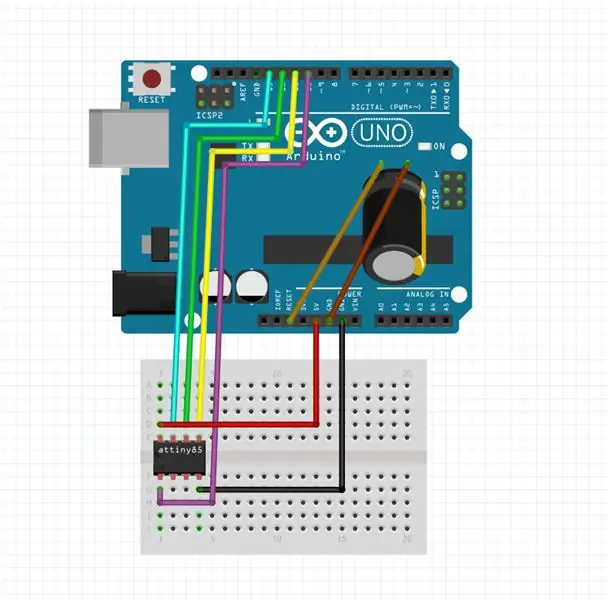
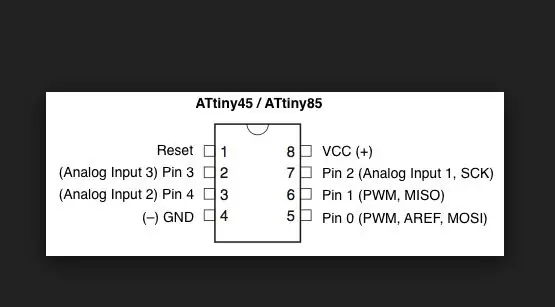
Arduino UNO ATtiny
PIN13 --------------- IO2PIN12 --------------- IO1PIN11 --------------- IO0PIN10 - -------------- RST 5V --------------- VCC GND --------------- GND
Đừng quên đặt tụ điện 10uF giữa RST và GND trên arduino.
Bước 5: Mã đơn giản
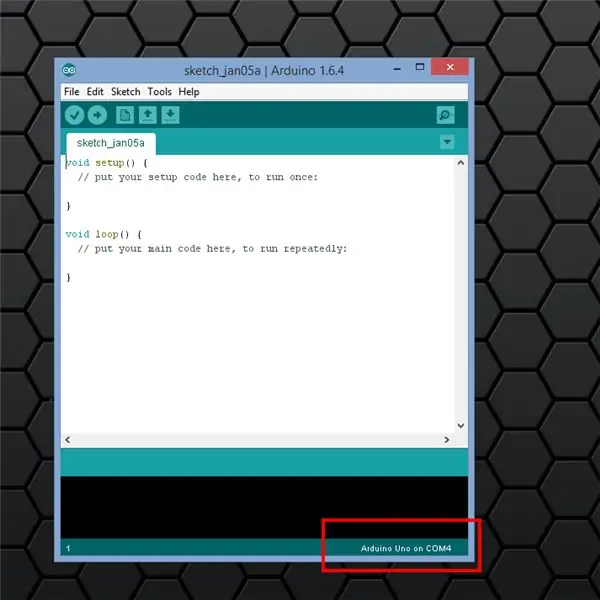
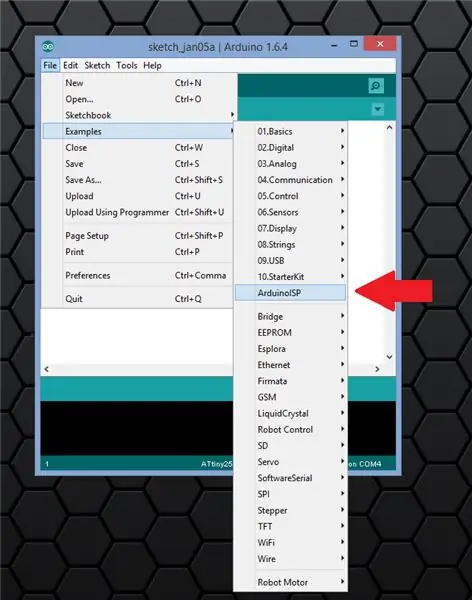

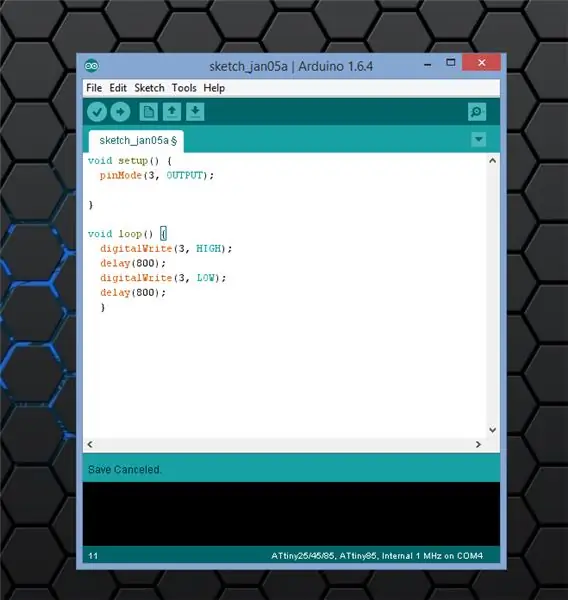
Đầu tiên, bạn phải flash Arduino Uno làm trình lập trình với ví dụ ISP. Sau đó, tôi viết mã nhấp nháy đơn giản chỉ để kiểm tra xem mọi thứ có hoạt động hay không. Tôi đã kết nối đèn LED với chân 3 của attiny với điện trở 470 ohm nối tiếp.
Bước 6: Mạch
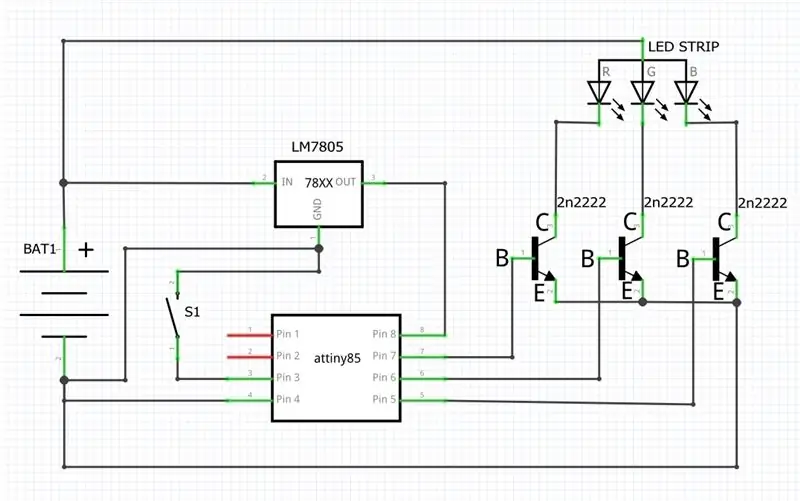


Đây là sơ đồ mạch và tất cả các liên kết bộ phận cần thiết. Tôi sẽ tạo ra một phiên bản nhỏ hơn của mạch trong tương lai gần, vì vậy hãy chú ý theo dõi. Tôi đã thêm một điện trở nối tiếp vì tôi không có LM7805 ở nhà.
LƯU Ý: Nút trong mạch là tùy chọn trong trường hợp của tôi, tôi không sử dụng nó nhưng bạn có thể thêm nút và đặt các hình ảnh động khác nhau
Bước 7: In biểu tượng cảm xúc
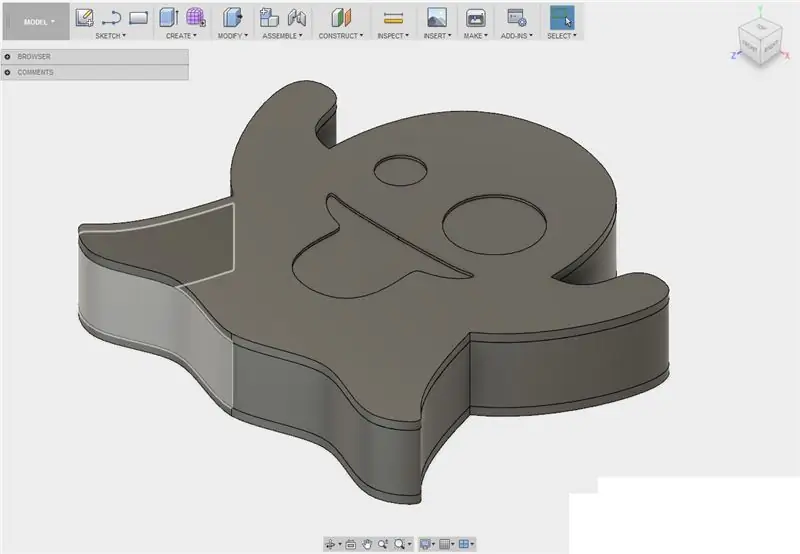
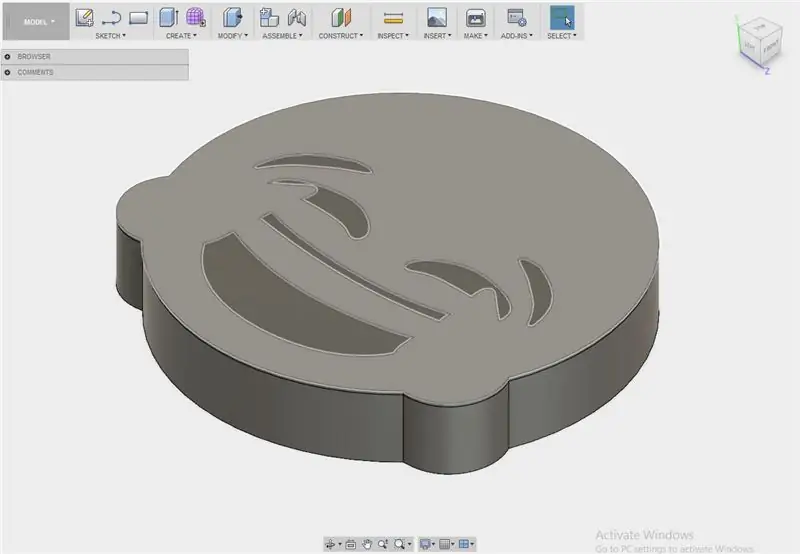

Tôi đã thiết kế biểu tượng cảm xúc trong fusion 360 và in trên anet a8 với PLA trắng và một số nâng cấp. tất nhiên bạn có thể tạo bất kỳ kiểu biểu tượng cảm xúc nào. Tôi đã dán hai ví dụ.
Bước 8: SƠN


Bước 9: Thêm dải LED


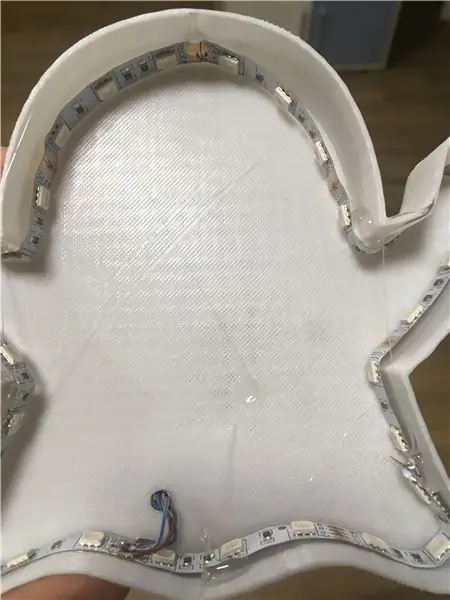
Một bạn đã vẽ biểu tượng cảm xúc đã đến lúc thêm dải đèn LED. Dải đèn LED có thể không vừa khít trong lần thử đầu tiên của bạn, vì vậy chỉ cần dải một chút và sử dụng một ít keo nóng để giữ mọi thứ đúng vị trí
LƯU Ý: Hàn tất cả các dây cần thiết trước, nó sẽ giúp cuộc sống của bạn dễ dàng hơn.
Bước 10: Kết nối tất cả với nhau
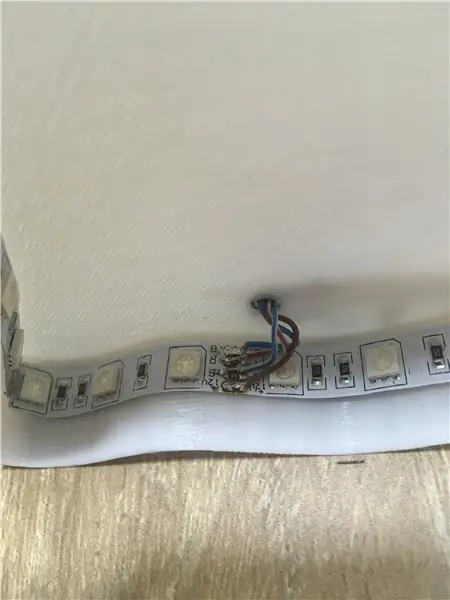


Khi bạn đã hàn mọi thứ lại với nhau, đã đến lúc thêm mạch đã làm trước đó với ATtiny85.
Bước 11: Chương trình nhấp nháy đơn giản
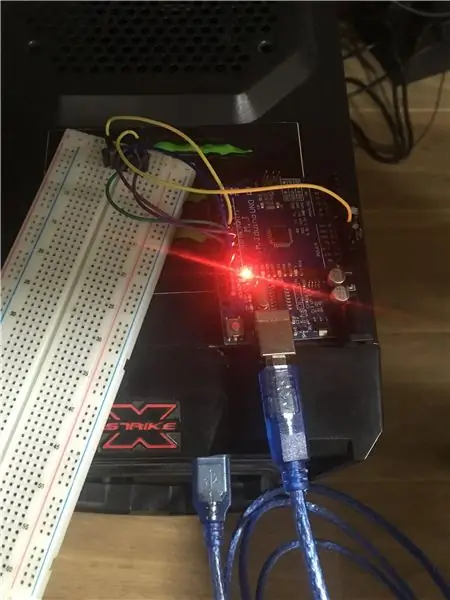
Tôi đã viết một số mã đơn giản trong arduino IDE chỉ để kiểm tra xem mọi thứ có hoạt động như bình thường không. Nhưng bạn có thể thử nghiệm bao nhiêu tùy thích. Để tải mã, hãy xem các bước trước đó và cách nó được thực hiện.
Đề xuất:
Màn hình biểu tượng cảm xúc / Sprite LED 24 bit RGB: 4 bước

Màn hình biểu tượng cảm xúc / Sprite LED 24 bit RGB: Là một giáo viên trở lại lớp học giữa COVID và yêu cầu đeo PPE, tôi nhận ra rằng học sinh của tôi sẽ không thể nhìn thấy nét mặt của tôi (tôi dạy cấp ba, nhưng có con cái đó đang quay trở lại cả tiểu học và thứ hai
Xúc xắc điện tử - Arduino Die / xúc xắc 1 đến 6 Xúc xắc + D4, D5, D8, D10, D12, D20, D24 và D30: 6 bước (có Hình ảnh)

Xúc xắc điện tử - Arduino Die / xúc xắc 1 đến 6 Xúc xắc + D4, D5, D8, D10, D12, D20, D24 và D30: Đây là một dự án arduino đơn giản để tạo ra một con xúc xắc điện tử. Có thể chọn cho 1 đến 6 viên xúc xắc hoặc 1 trong 8 viên xúc xắc đặc biệt. Lựa chọn được thực hiện đơn giản bằng cách xoay một bộ mã hóa quay. Đây là các tính năng: 1 xúc xắc: hiển thị các chấm lớn 2-6 xúc xắc: hiển thị các chấm
Bàn phím biểu tượng cảm xúc: 5 bước (có hình ảnh)

Bàn phím biểu tượng cảm xúc: Đôi khi từ ngữ là không đủ khi soạn thư từ trên máy tính và bạn cần thứ gì đó nhiều màu sắc hơn một chút để truyền tải thông điệp của mình, hãy nhập biểu tượng cảm xúc! Biểu tượng cảm xúc là những biểu tượng đồ họa nhỏ truyền tải cảm xúc hoặc ý tưởng và có hàng trăm
Biểu tượng / Biểu tượng máy tính xách tay phát sáng tùy chỉnh - Không cần dây: 6 bước

Biểu tượng / Biểu tượng máy tính xách tay phát sáng tùy chỉnh - Không cần dây: Xin chào! Đây là bản phác thảo của tôi về các bước để khoét một lỗ trông thật bắt mắt trên máy tính xách tay của bạn - một cách an toàn! Tôi đã tạo một phiên bản cách điệu của chữ cái tiếng Do Thái 'א' (aleph), nhưng thiết kế của bạn thực sự có thể là bất kỳ hình dạng nào bạn có thể cắt ra . Tôi nhận thấy rằng có
Dấu hiệu biểu tượng cảm xúc IoT: 9 bước (có hình ảnh)

Dấu hiệu biểu tượng cảm xúc IoT: Tài liệu hướng dẫn này cho biết cách sử dụng ESP8266 và một số NeoPixels để tạo Dấu hiệu biểu tượng cảm xúc IoT
